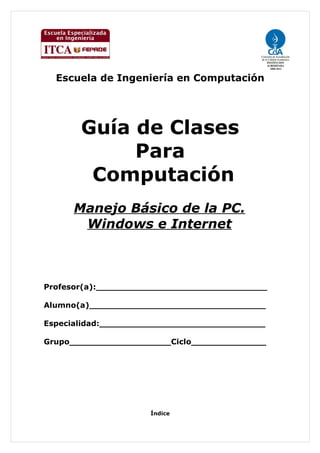
Unidad i manejo_basico_de_la_pc-2011
- 1. Escuela de Ingeniería en Computación Guía de Clases Para Computación Manejo Básico de la PC. Windows e Internet Profesor(a):________________________________ Alumno(a)_________________________________ Especialidad:_______________________________ Grupo___________________Ciclo______________ Índice
- 2. Computación Contenido Página Unidad I- Manejo Básico de la PC Objetivos de la Unidad • Introducción a Windows XP………………………………………3-20 • Objetivos de la Unidad • Conceptos Básicos • Técnicas del Mouse • Iniciando una sesión de Windows • Finalizar una sesión de Windows • Ejercicios prácticos de la unidad • Manejo Básico de Internet………………………………………….21-31 • Conceptos Básicos • Internet Explorer • Protocolos de Internet • Página Web • Buscadores • Servicios que ofrece Internet • Ventajas y desventajas de Internet Ejercicios de la unidad……………………………………………………32 Bibliografía…………………………………………………………………..33 Escuela de Ingeniería en Computación Página 2
- 3. Computación Unidad I Introducción a Windows XP Objetivos de la unidad Al finalizar la unidad el estudiante será capaz de: 1. Definir conceptos Básicos sobre los Sistemas Operativos 2. Realizar operaciones básicas en el manejo de la Computadora 3. Iniciar y finalizar una sesión de Windows 4. Manejar adecuadamente los componentes de una computadora Clase No. 1 Conceptos Básicos ¿Qué es Windows XP? Microsoft Windows es el nombre de una familia de sistemas operativos desarrollados por la empresa de Software Microsoft Corporation. Todos ellos tienen en común estar basados en una interfaz gráfica de usuario, el cual trabaja por medio de ventanas, por lo cual se puede trabajar simultáneamente con otros programas a la vez. Windows XP (cuyo nombre en clave inicial fue Whistler) es una línea de sistemas operativos desarrollado por Microsoft que fueron hechos públicos el 25 de octubre de 2001. Se considera que están en el mercado 400 millones de copias funcionando. Las letras "XP" provienen de la palabra 'eXPeriencia'. A diferencia de sus versiones anteriores presenta mejoras en la estabilidad y de la eficacia. ¿Qué es un Sistema Operativo? Un sistema operativo es un programa muy especial, software de sistema, es decir, un conjunto de programas de computadora destinado a muchas tareas entre las que se destacan la administración eficaz de sus recursos. Comienza a trabajar cuando en memoria se carga un programa específico y aun antes de ello, que se ejecuta al iniciar el equipo, o al iniciar una máquina virtual, y gestiona el hardware de la máquina desde los niveles más básicos, brindando una interfaz con el usuario. Un sistema operativo se puede encontrar normalmente en la mayoría de los aparatos electrónicos que utilicen microprocesadores para funcionar, ya que gracias a éstos podemos entender la máquina y que ésta cumpla con sus funciones (teléfonos móviles, reproductores de DVD, autoradios, computadoras, radios,etc). Escuela de Ingeniería en Computación Página 3
- 4. Computación ¿Cuáles son las funciones básicas de un Sistema Operativo? Los sistemas operativos, en su condición de capa software que posibilitan y simplifica el manejo de la computadora, desempeñan una serie de funciones básicas esenciales para la gestión del equipo. Entre las más destacables, cada una ejercida por un componente interno (módulo en núcleos monolíticos y servidor en micronúcleos), podemos reseñar las siguientes: • Proporcionar más comodidad en el uso de un computador. • Gestionar de manera eficiente los recursos del equipo, ejecutando servicios para los procesos (programas) • Brindar una interfaz al usuario, ejecutando instrucciones (comandos). • Permitir que los cambios debidos al desarrollo del propio SO se puedan realizar sin interferir con los servicios que ya se prestaban (evolutividad). Un sistema operativo desempeña 5 funciones básicas en la operación de un sistema informático: 1- suministro de interfaz al usuario 2- administración de recursos 3- administración de archivos 4- administración de tareas 5- servicio de soporte y utilidades. Interfaces del usuario Es la parte del sistema operativo que permite comunicarse con él, de tal manera que se puedan cargar programas, acceder archivos y realizar otras tareas. Existen tres tipos básicos de interfaces: las que se basan en comandos, las que utilizan menús y las interfaces gráficas de usuario. Administración de recursos] Sirven para administrar los recursos de hardware y de redes de un sistema informático, como el CPU, memoria, dispositivos de almacenamiento secundario y periféricos de entrada y de salida. Administración de archivos Un sistema de información contiene programas de administración de archivos que controlan la creación, borrado y acceso de archivos de datos y de programas. También implica mantener el registro de la ubicación física de los archivos en los discos magnéticos y en otros dispositivos de almacenamiento secundarios. Administración de tareas Los programas de administración de tareas de un sistema operativo administran la realización de las tareas informáticas de los usuarios finales. Los programas controlan que áreas tiene acceso al CPU y por cuánto tiempo. Las funciones de Escuela de Ingeniería en Computación Página 4
- 5. Computación administración de tareas pueden distribuir una parte específica del tiempo del CPU para una tarea en particular, e interrumpir al CPU en cualquier momento para sustituirla con una tarea de mayor prioridad. Interfaz gráfica de usuario En el contexto del proceso de interacción persona - ordenador, la interfaz gráfica de usuario es el artefacto tecnológico de un sistema interactivo que posibilita, a través del uso y la representación del lenguaje visual, una interacción amigable con un sistema informático. Lenguaje visual Todas las imágenes visuales están constituidas por forma, color, textura y luz en diversas medidas. Forma, color , textura e iluminación son características que podemos identificar en cualquier imagen o configuración visual. La interfaz gráfica de usuario (en Idioma inglés Graphical User Interface, GUI) es un tipo de interfaz de usuario que utiliza un conjunto de imágenes y objetos gráficos para representar la información y acciones disponibles en la interfaz. Habitualmente las acciones se realizan mediante manipulación directa para facilitar la interacción del usuario con la computadora. Panel de control El panel de control es una parte de la interfaz grafica de Microsoft Windows que permite a los usuarios vean, y que manipulen ajustes y controles del sistema básico, tales como Agregar nuevo hardware, Agregar o quitar programas, Cuentas de usuario y cambiar opciones de accesibilidad. El panel de control ha sido una parte inherente del sistema operativo de Microsoft Windows desde su lanzamiento (Windows 1.0. El panel de control es un programa independiente, no una carpeta como aparece, que está alcanzado del menú del comienzo, y se almacena en el directorio system32 como control.exe bajo Windows XP. En versiones recientes de Windows, el panel de control tiene dos opciones, la visión clásica y la organización por categorías, y es posible cambiar entre éstos con una opción que aparezca en el lado izquierdo de la ventana. Muchos de los usos del panel de control individual se pueden alcanzar de otras maneras. Por ejemplo, las propiedades de pantalla se pueden visualizar al hacer "clic" con el botón derecho del ratón en el escritorio (fuera de cualquier ventanas, de iconos del archivo, o de cualquier otra clase de control). Escuela de Ingeniería en Computación Página 5
- 6. Computación Elementos Principales de una computadora personal El teclado y el ratón. Operaciones básicas Básicamente estos dos elementos nos van a permitir una interacción total con este ambiente de trabajo. Del teclado hay poco que exponer. Lo usaremos para introducir cadenas de texto, bien sea en los componentes propios del sistema o en las aplicaciones que estemos utilizando. Más adelante, con la experiencia proporcionada por el uso habitual emplearemos los "atajos de teclado" para movernos con mayor rapidez por los distintos elementos del entorno. Escuela de Ingeniería en Computación Página 6
- 7. Computación Se conoce como "atajos de teclado" a ciertas combinaciones de teclas que al pulsarlas provocan algún comportamiento determinado sin necesidad de recorrer diferentes opciones en el menú. Podemos dividir las teclas en tres conjuntos. 1. El teclado alfanumérico que difiere en poco al de una máquina de escribir convencional. 2. Las teclas de función que suelen estar en la parte superior y llevan una leyenda tal como F1, F2, etc. Estas teclas tienen asociadas acciones diferentes según el contexto y la aplicación que se esté ejecutando. 3. El teclado numérico que suele estar a la derecha y que es simplemente un subconjunto del teclado alfanumérico. Se pone en un lugar aparte únicamente para facilitar la introducción de datos en operaciones de cálculo cuando éstas hayan de hacerse masivamente. Las teclas especiales [Ctrl], [Alt], [Alt Gr] sirven para extender la funcionalidad del teclado, en especial para generar caracteres no presentes en el teclado normal, en combinación con otras teclas alfanuméricas, por ejemplo, si mantenemos pulsada la tecla [Alt Gr] y pulsamos cualquier otra tecla que contenga un tercer símbolo insertamos ese símbolo, en concreto, obtenemos @ (arroba), pulsando [Alt Gr] y la tecla que tiene marcadas [" 2 @]. Esta operación no debiera resultarle extraña pues es similar a la empleada cuando queremos poner un carácter en mayúsculas. Las teclas [Ctrl] y [Alt] suelen emplearse en combinación con otras. En los manuales de informática es corriente encontrar expresiones como ésta [Ctrl] + [G]. Su significado es éste: pulse la tecla [Ctrl] y sin soltarla pulse [G]. En varias aplicaciones tal acción provocará que se guarde el documento actual. A estas combinaciones se les conoce como "atajos de teclado". Algunos atajos útiles y comunes a muchos programas son: • [Ctrl] + [C] Copia el elemento seleccionado. Escuela de Ingeniería en Computación Página 7
- 8. Computación • [Ctrl] + [V] Pega el elemento que previamente seleccionamos para copiar • [Ctrl] + [Z] Deshace la última acción. • [Ctrl] + [P] Envía el documento a la impresora. Otra combinación útil es [Ctrl] + [Alt] + [Retroceso] que nos permitirá reiniciar el entorno gráfico de Guadalinex cuando éste quede bloqueado, volviendo a la pantalla de registro inicial. El ratón es la herramienta habitual para acceder a los distintos elementos del sistema y las opciones de los correspondientes menús. Consiste en un dispositivo apuntador representado normalmente por una punta de flecha[1] con el que podemos recorrer todos los elementos de la pantalla al deslizarlo sobre una superficie plana. En un ratón estándar distinguiremos: • Botón izquierdo: Una pulsación de este botón suele seleccionar el elemento sobre el que está situado el puntero. Si este elemento es un menú, entonces se desplegará y nos ofrecerá todas las opciones que contenga. Una doble pulsación equivale a seleccionar y confirmar la selección y provocará que se ejecute la acción asociada al elemento pulsado. Por ejemplo, al realizar un doble click sobre una carpeta, se abrirá y nos mostrará su contenido en una ventana del explorador de archivos. • Botón derecho: Al pulsar este botón suele aparecer un menú contextual, es decir, depende de la zona o del elemento sobre el que se realice la pulsación para que obtengamos unas opciones u otras. Por ejemplo, al pulsar con el botón derecho sobre un archivo se nos ofrecerá la posibilidad de realizar tareas específicas con archivos, es decir, abrirlo, copiarlo, borrarlo, moverlo, obtener información, etc. • Botón central/rueda: Es un dispositivo auxiliar utilizado por muchas aplicaciones para determinadas tareas específicas que, además suelen ser configurables por el usuario. En los sistemas GNU/Linux cuando el ratón no dispone de botón central suele estar emulado por la pulsación simultánea del izquierdo y el derecho. Por ejemplo, es normal utilizar la rueda central en los navegadores web para desplazarse por el contenido de una página Escuela de Ingeniería en Computación Página 8
- 9. Computación que ocupe un tamaño mayor que la pantalla. Otra de las operaciones típicas del ratón es lo que podemos denominar "arrastrar y soltar". Consiste en efectuar y mantener una pulsación con el botón izquierdo, desplazar el puntero por la pantalla y soltar el botón. En el escritorio cuando seleccionamos un icono y lo arrastramos hasta otro lugar provocaremos que el icono cambie de sitio. En el Navegador de archivos si seleccionamos un fichero y lo arrastramos hasta una carpeta lo movemos a esa carpeta desde su ubicación actual. Importancia de las Técnicas del Mouse Clic (informática) En informática, se denomina clic, hacer clic, clicar, cliquear o pinchar a la acción de pulsar cualquiera de los botones de un mouse o ratón de computadora. Como resultado de esta operación, el sistema aplica alguna función o proceso al objeto señalado por el cursor o el puntero en el momento de realizarla. Dependiendo del tipo de computadora, del sistema operativo instalado, del programa en uso y del elemento señalado; así como también de cuál botón se presione y con qué secuencia de pulsaciones se lo haga, la acción resultante será diferente entre una variada serie de posibilidades. Eventos durante un clic Al igual que ocurre con cualquier interruptor eléctrico momentáneo o pulsador, como por ejemplo las teclas de un teclado de computadora, durante el proceso de clic existen dos eventos característicos: 1. El contacto eléctrico o cierre del circuito, ocurrido al presionar el botón y por lo tanto asociado a esa acción; estado que permanece mientras se mantenga presionada la tecla. 2. El relevo o apertura del circuito, ocurrido al liberar el pulsador. Cada uno de estos sucesos es detectado por el sistema como una acción independiente, pudiendo existir otras acciones durante el tiempo transcurrido ente ambas, como por ejemplo el movimiento del mouse o el pulsado de otra tecla. Sólo en el caso que la secuencia "presionar - liberar", o su equivalente eléctrico "contacto - relevo", suceda en un tiempo suficientemente corto y sin la aparición de otros eventos perturbadores, será interpretada por la computadora como un clic. Diferenciación de clics Con la finalidad de aumentar el número de funciones distintas que el computador Escuela de Ingeniería en Computación Página 9
- 10. Computación pueda realizar como respuesta a los clics, los desarrolladores han implementado dos formas básicas de diferenciarlos: por botón y por cantidad de pulsaciones. Combinando ambas, se permite al sistema interpretar una mayor cantidad de órdenes generadas a través del ratón por parte del usuario. Por botón En plataformas Windows y GNU/Linux es común disponer de dos o tres botones principales, y aunque en Apple Macintosh el mouse ha tenido históricamente sólo uno, las últimas versiones incorporan un segundo pulsador.1 Además de estos botones superiores, algunos ratones disponen de una o dos teclas laterales adicionales. De esta forma, según cual sea el botón activado, el sistema recibirá cada clic como una orden diferente, y dará paso a la función correspondiente. Configuración diestra del ratón: 1: Botón primario. 2: Botón secundario. 3: Rueda de desplazamiento. 4: Pulsador lateral. • Clic primario: Uno de los botones superiores del mouse es denominado primario. Aunque su posición es configurable, generalmente es el de la izquierda, que corresponde al dedo índice de la mano derecha en la configuración más frecuente o diestra. Por consiguiente, la acción de pulsarlo es usualmente llamada clic izquierdo o simplemente clic. • Clic secundario: De igual modo, la activación del botón secundario, generalmente el de la derecha, se suele denominar clic derecho, y es llevada a cabo típicamente con el dedo medio de la misma mano. • Clic central: En caso de existir un tercer botón en el centro, su pulsación genera una acción diferenciada de las dos anteriores. En muchos ratones, en lugar de un simple botón, el comando central es una rueda de desplazamiento (scroll en inglés) la cual, además de girar, también puede ser presionada para generar el a veces llamado clic del medio. • Clic lateral: Aunque no es frecuente encontrar pulsadores laterales, algunos modelos de mouse los incluyen con el objeto de aumentar el número de posibles órdenes enviadas al sistema. En la configuración para mano derecha, el botón lateral izquierdo es activado mediante el dedo pulgar. Las personas zurdas, si bien tienen la posibilidad de configurar los botones del mouse para la mano izquierda, por lo general prefieren adaptarse a la combinación diestra por defecto. Por cantidad de pulsaciones Además de la identificación del botón pulsado, se implementa otra diferenciación según la cantidad de veces consecutivas que se presione el mismo en un corto tiempo. Estas acciones se conocen como simple, doble o triple clic según se pulse una, dos o tres veces dicho botón respectivamente, obteniendo diferentes resultados con cada una de ellas. Escuela de Ingeniería en Computación Página 10
- 11. Computación Tecnologías y evolución de Hardware de computadoras:______________________ __________________________________________________________________ __________________________________________________________________ Ejercicios Prácticos sobre Windows Ejercicio No.1 Creando carpetas 1. Haciendo uso de las técnicas del mouse (clic derecho) cree una carpeta en el escritorio a la cual deberá nombrarla con el nombre de UNIDAD I MANEJO BASICO DE LA PC 2. Dentro de la carpeta creada en el paso anterior, cree dos sub carpetas y guárdelas con los nombres siguientes: 1 con el nombre Windows XP, y la otra con el nombre de Internet. Ejercicio No. 2 Ingresar a un programa 1. Cargue el programa del Paint y cree un dibujo de su creatividad 2. Guarde el dibujo en la carpeta creada en el ejercicio 1, en carpeta Windows XP. con el nombre ejercicio2. 3. Corte el dibujo y péguele en un procesador de palabras como Microsoft Word (cargar Word). 4. Trabaje simultáneamente con ambos programas a la vez, 5. Para eso debe cambiar el tamaño de la ventana (redimensionar la ventana del Paint y la de Word) haciendo un arrastre en el borde hacia adentro si la desea reducir o hacia afuera si la desea ampliar. 6. Copie y pegue elementos de una ventana a otra. Escuela de Ingeniería en Computación Página 11
- 12. Computación 7. Capture la pantalla del Paint, cortarla y pegarla en Word. 8. Minimice las dos ventanas del Paint y Word y capture el fondo de pantalla del escritorio y péguelo en Paint. 9. Guarde los cambios en cada uno de los archivos 10. Muestre la práctica realizada al instructor. Manejo Básico de Internet ¿Qué es Internet Explorer? Windows Internet Explorer (anteriormente Microsoft Internet Explorer, abreviado MSIE) generalmente abreviado IE es un navegador web producido por Microsoft para el sistema operativo Windows. Actualmente es el navegador de Internet más popular y más utilizado en el mundo, rebasando en gran medida a las competencias existentes, aún cuando algunas de éstas han incrementado su popularidad en los últimos años. Su popularidad es debido a que Internet Explorer es el navegador oficial de Windows, y viene incluido de fábrica en dicho sistema operativo. Al estar relacionado con el Navegador de Archivos de Windows, no es posible desinstalar esta aplicación de forma estándar. Navegador Web Un navegador web (del inglés, web browser) es una aplicación software que permite al usuario recuperar y visualizar documentos de hipertexto, comúnmente descritos en HTML, desde servidores web de todo el mundo a través de Internet. Esta red de documentos es denominada World Wide Web (WWW). Cualquier navegador actual permite mostrar o ejecutar gráficos, secuencias de vídeo, sonido, animaciones y programas diversos además del texto y los hipervínculos o enlaces. La funcionalidad básica de un navegador web es permitir la visualización de documentos de texto, posiblemente con recursos multimedia incrustados. Los documentos pueden estar ubicados en la computadora en donde está el usuario, pero también pueden estar en cualquier otro dispositivo que esté conectado a la computadora del usuario o a través de Internet, y que tenga los recursos necesarios para la transmisión de los documentos (un software servidor web). Tales documentos, comúnmente denominados páginas web, poseen hipervínculos que enlazan una porción de texto o una imagen a otro documento, normalmente relacionado con el texto o la imagen. Escuela de Ingeniería en Computación Página 12
- 13. Computación El seguimiento de enlaces de una página a otra, ubicada en cualquier computadora conectada a la Internet, se llama navegación; que es de donde se origina el nombre de navegador. Por otro lado, hojeador es una traducción literal del original en inglés, browser, aunque su uso es minoritario. Funcionamiento de los navegadores La comunicación entre el servidor web y el navegador se realiza mediante el protocolo HTTP, aunque la mayoría de los hojeadores soportan otros protocolos como FTP, Gopher, y HTTPS (una versión cifrada de HTTP basada en Secure Socket Layer o Capa de Conexión Segura (SSL)). La función principal del navegador es descargar documentos HTML y mostrarlos en pantalla. En la actualidad, no solamente descargan este tipo de documentos sino que muestran con el documento sus imágenes, sonidos e incluso vídeos streaming en diferentes formatos y protocolos. Además, permiten almacenar la información en el disco o crear marcadores (bookmarks) de las páginas más visitadas. Algunos de los navegadores web más populares se incluyen en lo que se denomina una Suite. Estas Suite disponen de varios programas integrados para leer noticias de Usenet y correo electrónico mediante los protocolos NNTP, IMAP y POP. Los primeros navegadores web sólo soportaban una versión muy simple de HTML. El rápido desarrollo de los navegadores web propietarios condujo al desarrollo de dialectos no estándares de HTML y a problemas de interoperabilidad en la web. Los más modernos (como Amaya, Mozilla, Netscape, Opera y versiones recientes de Internet Explorer) soportan los estándares HTML y XHTML (comenzando con HTML 4.01, los cuales deberían visualizarse de la misma manera en todos ellos). Los estándares web son publicados por el World Wide Web Consortium. Ver algunos aspectos generales de cómo se busca información en Navegación Intuitiva. Uso actual de navegadores web Actualmente el navegador más utilizado en el mundo es Internet Explorer en todas sus versiones, algunas empresas indican que esta ventaja se debe a que viene integrado con Windows, detrás de éste está el navegador de Mozilla Firefox, el cual se está popularizando cada vez más. Firefox es un competidor serio al producto de Microsoft. Existen también los navegadores Safari, Netscape Navigator, Opera y Chrome los cuales tienen un uso de menos del 2% en el mercado. Además existe Konqueror del proyecto KDE en GNU/Linux, y Epiphany el navegador oficial de Gnome. ¿Qué es Internet? Internet es un conjunto descentralizado de redes de comunicación interconectadas, que utilizan la familia de protocolos TCP/IP, garantizando que las redes físicas heterogéneas que la componen funcionen como una red lógica única, de alcance mundial. Sus orígenes se remontan a 1969, cuando se estableció la primera conexión de computadoras, conocida como ARPANET, entre tres universidades en California y una en Utah, Estados Unidos. Servicios que Ofrece Internet Escuela de Ingeniería en Computación Página 13
- 14. Computación Uno de los servicios que más éxito ha tenido en Internet ha sido la World Wide Web (WWW, o "la Web"), hasta tal punto que es habitual la confusión entre ambos términos. La WWW es un conjunto de protocolos que permite, de forma sencilla, la consulta remota de archivos de hipertexto. Ésta fue un desarrollo posterior (1990) y utiliza Internet como medio de transmisión. Existen, por tanto, muchos otros servicios y protocolos en Internet, aparte de la Web: 1- El envío de correo electrónico (SMTP) 2- La transmisión de archivos (FTP y P2P), 3- Las conversaciones en línea (IRC), 4- La mensajería instantánea y presencia, 5- La transmisión de contenido y comunicación multimedia 6- Telefonía (VoIP), 7- Televisión (IPTV)-, 8- Los boletines electrónicos (NNTP), 9- El acceso remoto a otras máquinas (SSH y Telnet) o 10-Los juegos en línea, etc. Estructura de Internet Internet no es una red centralizada ni está regida por un solo organismo. Su estructura se parece a una tela de araña en la cual unas redes se conectan con otras. No obstante hay una serie de organizaciones responsables de la adjudicación de recursos y el desarrollo de los protocolos necesarios para que Internet evolucione. Por ejemplo: • la Internet Engineering Task Force (IETF) se encarga de redactar los protocolos usados en Internet. • la Corporación de Internet para los Nombres y los Números Asignados (ICANN) es la autoridad que coordina la asignación de identificadores únicos en Internet, incluyendo nombres de dominio, direcciones IP, etc. Las direcciones en Internet En Internet se emplean varios formatos para identificar máquinas, usuarios o recursos en general. • En Internet se emplean direcciones numéricas para identificar máquinas: las direcciones IP. Se representan por cuatro números, de 0 a 255, separados por puntos. Un servidor puede identificarse, por ejemplo, con la dirección IP 66.230.200.100. Como es más sencillo recordar un nombre, las direcciones se "traducen" a nombres. Los trozos "traducidos" se denominan nombres de dominio. El servicio encargado de la traducción es el DNS. • Para identificar a usuarios de correo electrónico se emplean las direcciones de correo electrónico, que tienen el siguiente formato: usuario@servidor_de_correo.dominio Escuela de Ingeniería en Computación Página 14
- 15. Computación • Para identificar recursos en Internet, se emplean direcciones URL (Uniform Resource Locator, Localizador Uniforme de Recursos). Una dirección URL tiene la forma: http://nombre_de_empresa.dominio/abc.htm Siendo "http://" el protocolo, "nombre_de_empresa.dominio" el dominio (que es trasladado a una dirección IP por el servicios DNS), y "abc.htm" la localización del recurso al que se accede. El flujo de información en Internet El procedimiento empleado para intercambiar información en Internet sigue el modelo cliente-servidor. • Los servidores son computadoras donde se almacenan datos. • El cliente es la computadora que realiza la petición al servidor para que éste le muestre alguno de los recursos almacenados. Los paquetes de información En Internet la información se transmite en pequeños trozos llamados "paquetes". Lo importante es la reconstrucción en el destino del mensaje emitido, no el camino seguido por los paquetes que lo componen. Si se destruye un nodo de la red, los paquetes encontrarán caminos alternativos. Este procedimiento no es el más eficiente, pero resiste las averías de una parte de la red. Protocolo TCP/IP Para intercambiar información entre computadores es necesario desarrollar técnicas que regulen la transmisión de paquetes. Dicho conjunto de normas se denomina protocolo. Hacia 1973 aparecieron los protocolos TCP e IP, utilizados ahora para controlar el flujo de datos en Internet. • El protocolo TCP (y también el UDP), se encarga de fragmentar el mensaje emitido en paquetes. En el destino, se encarga de reorganizar los paquetes para formar de nuevo el mensaje, y entregarlo a la aplicación correspondiente. • El protocolo IP enruta los paquetes. Esto hace posible que los distintos paquetes que forman un mensaje pueden viajar por caminos diferentes hasta llegar al destino. La unión de varias redes (ARPANET y otras) en Estados Unidos, en 1983, siguiendo el protocolo TCP/IP, puede ser considerada como el nacimiento de Internet (Interconnected Networks[cita requerida]). Servicio de Nombres Escuela de Ingeniería en Computación Página 15
- 16. Computación Existe un servicio que se encarga de proporcionar la correspondencia entre una dirección IP y su nombre de dominio, y viceversa. Este servicio es el DNS (Domain Name System, Sistema de Nombres de Dominio). Cada vez que se inicia una comunicación con un nombre de dominio, el ordenador realiza una petición a su servidor DNS para que le proporcione la IP asociada a ese nombre. El sistema DNS es jerárquico. Cada subdominio de internet suele tener su propio servidor DNS, responsable de los nombres bajo su dominio. A su vez, hay un servidor encargado de cada dominio (por ejemplo un nivel nacional (.es)), y hay una serie de servidores raíz, que conocen toda la estructura DNS superior. El funcionamiento del correo electrónico Los primeros mensajes de correo electrónico solo incluían texto ASCII.( El código ASCII (acrónimo inglés de American Standard Code for Information Interchange — (Código Estadounidense Estándar para el Intercambio de Información), pronunciado generalmente [áski], es un código de caracteres basado en el alfabeto latino tal como se usa en inglés moderno y en otras lenguas occidentales. Fue creado en 1963 por el Comité Estadounidense de Estándares (ASA, conocido desde 1969 como el Instituto Estadounidense de Estándares Nacionales, o ANSI) como una refundición o evolución de los conjuntos de códigos utilizados entonces en telegrafía. Más tarde, en 1967, se incluyeron las minúsculas, y se redefinieron algunos códigos de control para formar el código conocido como US-ASCII. El código ASCII utiliza 7 bits para representar los caracteres, aunque inicialmente empleaba un bit adicional (bit de paridad) que se usaba para detectar errores en la transmisión. A menudo se llama incorrectamente ASCII a otros códigos de caracteres de 8 bits, como el estándar ISO-8859-1 que es una extensión que utiliza 8 bits para proporcionar caracteres adicionales usados en idiomas distintos al inglés, como el español. ASCII fue publicado como estándar por primera vez en 1967 y fue actualizado por última vez en 1986. En la actualidad define códigos para 33 caracteres no imprimibles, de los cuales la mayoría son caracteres de control obsoletos que tienen efecto sobre como se procesa el texto, más otros 95 caracteres imprimibles que les siguen en la numeración (empezando por el carácter espacio). Casi todos los sistemas informáticos actuales utilizan el código ASCII o una extensión compatible para representar textos y para el control de dispositivos que manejan texto.) Luego se crearon las extensiones MIME al protocolo SMTP, para poder enviar mensajes con archivos adjuntos, utilizar otros juegos de caracteres, o p. ej. enviar un mensaje con formato HTML. El proceso de envío es el siguiente (se indica entre paréntesis el protocolo utilizado en cada paso): 1. Cuando un usuario envía un correo, el mensaje se dirige hasta el servidor encargado del envío de correo electrónico de su proveedor de Internet (SMTP). 2. Este servidor lo reenvía al servidor de correo electrónico encargado de la recepción de mensajes del destinatario (SMTP). Escuela de Ingeniería en Computación Página 16
- 17. Computación 3. El servidor de correo electrónico del destinatario procesa el mensaje y lo deposita en el buzón del destinatario. El mensaje ha llegado. 4. Este buzón es accesible mediante el servidor de lectura de correos (POP, ó IMAP). Así, cuando el destinatario, posteriormente, solicita sus mensajes, el servidor de correo de lectura se los envía. Ahora, el destinatario puede leerlos. Todo este proceso (pasos del 1 al 3) se realiza en un período de tiempo breve. Pocos minutos (o solamente segundos), bastan, en general, para que llegue el mensaje hasta su destino. Factores derivados del tráfico en las redes, filtros antispam y antivirus, y otros, pueden influir en este tiempo. Protocolos de correo electrónico • El protocolo SMTP (Simple Mail Transfer Protocol) permite el envío (correo saliente) desde el cliente hacia Internet (el mensaje se transmite, inicialmente, entre servidores de correo). • El protocolo POP (Post Office Protocol) permite recibir mensajes de correo hacia el cliente (se almacenan en el ordenador del destinatario), desde el servidor (correo entrante). • El protocolo IMAP (Internet Message Access Protocol) permite recibir mensajes de correo hacia el cliente (se almacenan en el ordenador del destinatario), desde el servidor, al igual que el protocolo POP (correo entrante), pero IMAP permite gestionar el correo de forma más flexible. Así, es posible sincronizar contenidos entre el cliente y el servidor, utilizar diferentes carpetas para clasificar el correo (sincronizadas entre cliente y servidor), realizar búsquedas en el lado del servidor, descargar solamente partes del mensaje, etc. Motores de búsqueda Un motor de búsqueda es un sistema informático que indexa archivos almacenados en servidores web. Un ejemplo son los buscadores de Internet (algunos buscan sólo en la Web pero otros buscan además en noticias, servicios como Gopher, FTP, etc.) cuando se pide información sobre algún tema. Las búsquedas se hacen con palabras clave o con árboles jerárquicos por temas; el resultado de la búsqueda es un listado de direcciones Web en los que se mencionan temas relacionados con las palabras clave buscadas. Se pueden clasificar en dos tipos: • Índices temáticos: Son sistemas de búsqueda por temas o categorías jerarquizados (aunque también suelen incluir sistemas de búsqueda por palabras clave). Se trata de bases de datos de direcciones Web elaboradas "manualmente", es decir, hay personas que se encargan de asignar cada página web a una categoría o tema determinado. • Motores de búsqueda: Son sistemas de búsqueda por palabras clave. Son bases de datos que incorporan automáticamente páginas web mediante "robots" de búsqueda en la red. Como operan en forma automática, los motores de búsqueda contienen generalmente más información que los directorios. Sin embargo, estos últimos Escuela de Ingeniería en Computación Página 17
- 18. Computación también han de construirse a partir de búsquedas (no automatizadas) o bien a partir de avisos dados por los creadores de páginas (lo cual puede ser muy limitante). Los buenos directorios combinan ambos sistemas. Hoy en día el Internet se ha convertido en una herramienta, para la búsqueda de información, rápida, para ello han surgido los buscadores que son un motor de búsqueda que nos facilita encontrar información rápida de cualquier tema de interés, en cualquier área de las ciencias, y de cualquier parte del mundo. Clases de buscadores Buscadores jerárquicos (Arañas o Spiders) La mayoría de grandes buscadores internacionales de uso habitual y conocidos son de este tipo. Requieren muchos recursos para su funcionamiento. No están al alcance de cualquiera. • Recorren las páginas recopilando información sobre los contenidos de las páginas. Cuando se busca una información en los motores, ellos consultan su base de datos y presentan resultados clasificados por su relevancia. De las webs, los buscadores pueden almacenar desde la página de entrada, a todas las páginas que residan en el servidor. • Si se busca una palabra, por ejemplo, “ordenadores”. En los resultados que ofrecerá el motor de búsqueda, aparecerán páginas que contengan esta palabra en alguna parte de su texto. • Si consideran que un sitio web es importante para el usuario, tienden a registrarlas todas. Si no la consideran importante, sólo almacenan una o más páginas. • Cada cierto tiempo, los motores revisan los sitios, para actualizar los contenidos de su base de datos, por lo que no es infrecuente que los resultados de la búsqueda estén desactualizados. • Los buscadores jerárquicos tienen una colección de programas simples y potentes con diferentes cometidos. Se suelen dividir en tres partes. Los programas que exploran la red -arañas (spiders)-, los que construyen la base de datos y los que utiliza el usuario, el programa que explota la base de datos. • Si se paga, se puede aparecer en las primeras páginas de resultados, aunque los principales buscadores delimitan estos resultados e indican al usuario que se trata de resultados esponsorizados o patrocinados. Hasta el momento, aparentemente, esta forma de publicidad, es indicada explícitamente. Los buscadores jerárquicos se han visto obligados a este tipo de publicidad para poder seguir ofreciendo a los usuarios el servicio de forma gratuita. • Ejemplos de Arañas: Google, MSN Search, AltaVista, Hotbot, GlowBoom,iSearch Directorios Escuela de Ingeniería en Computación Página 18
- 19. Computación Una tecnología barata, ampliamente utilizada por gran cantidad de scripts en el mercado. No se requieren muchos recursos de informática. En cambio, se requiere más soporte humano y mantenimiento. • Los algoritmos son mucho más sencillos, presentando la información sobre los sitios registrados como una colección de directorios. No recorren los sitios web ni almacenan sus contenidos. Solo registran algunos de los datos de nuestra página, como el título y la descripción que se introduzcan al momento de registrar el sitio en el directorio. • Los resultados de la búsqueda, estarán determinados por la información que se haya suministrado al directorio cuando se registra sitio. En cambio, a diferencia de los motores, son revisadas por operadores humanos, y clasificadas según categorías, de forma que es más fácil encontrar páginas del tema de nuestro interés. • Más que buscar información sobre contenidos de la página, los resultados serán presentados haciendo referencia a los contenidos y temática del sitio. • Su tecnología es muy barata y sencilla. Ejemplos de directorios: Antiguos directorios, Open Directory Project, Yahoo!, Terra (Antiguo Olé). Ahora, ambos utilizan tecnología de búsqueda jerárquica, y Yahoo! conserva su directorio. Buscar Portal, es un directorio, y la mayoría de motores hispanos son directorios. Mixtos Buscador - Directorio Además de tener características de buscadores, presentan los sitios web registrados en catálogos sobre contenidos, por ejemplo informática, cultura, sociedad y a su vez se dividen en subsecciones. Un ejemplo es Yahoo, exite o iSearch. Metabuscadores Permite lanzar varias búsquedas en motores seleccionados respetando el formato original de los buscadores. Lo que hacen, es realizar búsquedas en auténticos buscadores, analizan los resultados de la página, y presentan sus propios resultados. FFA - Enlaces gratuitos para todos FFA (acrónimo del inglés "Free For All"), página de enlaces gratuitos para todos. Cualquiera puede inscribir su página durante un tiempo limitado en estos pequeños directorios. Los enlaces no son permanentes. Buscadores de Portal Bajo este título se engloban los buscadores específicos de sitio, aquellos que buscan información solo en su portal o sitio web, y podrían ser considerados como un directorio. http://www.eurohispano.org Buscadores verticales Buscadores especializados en un sector concreto, lo que les permite analizar la información con mayor profundidad, disponer de resultados más actualizados y Escuela de Ingeniería en Computación Página 19
- 20. Computación ofrecer al usuario herramientas de búsqueda avanzadas. Es importante resaltar que utilizan indices especializados de esta manera acceder a la información de una manera más específica y fácil. (Nélida Colina). Ejemplos de este tipo de buscadores en España son: Trovit y nestoria. Historia El primer buscador fue "Wandex", un índice (ahora desaparecido) realizado por la World Wide Web Wanderer, un robot desarrollado por Mattew Gray en el MIT, en 1993. Otro de los primeros buscadores, Aliweb, también apareció en 1993 y todavía está en funcionamiento. El primer motor de búsqueda de texto completo fue WebCrawler, que apareció en 1994. A diferencia de sus predecesores, éste permitía a sus usuarios una búsqueda por palabras en cualquier página web, lo que llegó a ser un estándar para la gran mayoría de los buscadores. WebCrawler fue también el primero darse a conocer ampliamente por el público. También apareció en 1994 Lycos (que comenzó en la Carnegie Mellon University). Muy pronto aparecieron muchos más buscadores, como Excite, Infoseek, Inktomi, Northern Light y Altavista. De algún modo, competían con directorios (o índices temáticos) populares tales como Yahoo!. Más tarde, los directorios se integraron o se añadieron a la tecnología de los buscadores para aumentar su funcionalidad. Antes del advenimiento de la Web, había motores de búsqueda para otros protocolos o usos, como el buscador Archie, para sitios FTP anónimos y el motor de búsqueda Verónica, para el protocolo Gopher. En la actualidad se aprecia una tendencia por parte de los principales buscadores de internet a dar el salto hacia entornos móviles creando una nueva generación de buscadores: los buscadores móviles Google Alrededor de 2001, el buscador Google adquirió prominencia. Su éxito esta basado en parte en el concepto de popularidad basado en PageRank, bajo la premisa de que las páginas más deseadas eran más enlazadas por otras páginas que el resto. Esta idea permitió a Google disponer las páginas de una determinada búsqueda en función de su importancia, basada en este algoritmo, esto es, las páginas más enlazadas por otras páginas se mostraban en primer lugar. La interfaz minimalista de Google se hizo muy popular entre los usuarios y desde entonces ha tenido un gran número de imitadores Google y muchos otros buscadores no sólo usaban PageRank, sino más de 150 criterios para determinar la pertinencia de una página. Yahoo Search! En 2004, Yahoo! lanzó su propio buscador basado en una combinación de tecnologías de sus adquisiciones y proporcionando un servicio en el que ya prevalecía la búsqueda en Webs sobre el directorio. Microsoft El más reciente de los grandes buscadores es Live (antes MSN Search), de Microsoft, que previamente dependía de otros para listar sus búsquedas. En 2004 Escuela de Ingeniería en Computación Página 20
- 21. Computación debutó una versión beta con sus propios resultados, impulsada por su propio robot (llamado msnbot). Al principio de 2005 comenzó la versión definitiva. El mercado está ahora dominado por Google, Yahoo y Microsoft. El resto de grandes buscadores tienden a ser portales que muestran los resultados de otros buscadores y ofrecen, además, otro tipo de contenidos que tienen mayor o menor importancia en la página como hace el propio Yahoo! Ventajas y desventajas sobre el uso de Internet Usar Internet es algo habitual para los estudiantes del siglo XXI pero no siempre fue así. Hace no muchos años, aproximadamente 10, las personas estudiaban con otras herramientas: consultaban libros en la biblioteca e invertían mucho tiempo en la búsqueda de datos. El mundo online es importante para la educación ya que modifica la forma que tienen los estudiantes de investigar y aprender. Hoy, gracias al avance de la tecnología las cosas se simplificaron: en la mayoría de los casos se remplazó la biblioteca por una PC con acceso a Internet. Con sólo un clic se puede encontrar la más variada información en poco tiempo y como si esto fuera poco existe la posibilidad de intercambiar datos con cualquier persona. Internet simplificó muchas cosas: velocidad en la búsqueda de datos, variedad, recursos audiovisuales; pero complicó otras como por ejemplo el mal uso de la ortografía y la caligrafía. Empleamos un idioma distinto, lleno de puntos suspensivos, caritas sonrientes o enojadas, exclamaciones y vocales a repetición. Este es un fenómeno mundial que ha crecido muy rápido en los últimos años. Según un estudio realizado en los EE.UU por Steve Jones, director del Departamento de Comunicación de la Universidad de Illinois- Chicago: "Internet es un elemento tan común en la vida de los estudiantes universitarios como los libros, la pizza y la cerveza”. Los investigadores del informe titulado "Internet va a la universidad” descubrieron que los estudiantes utilizan Internet de una manera diferente Escuela de Ingeniería en Computación Página 21
- 22. Computación que el resto de la población, esto probablemente está relacionado con la existencia de conexiones a Internet veloces en la universidad, la disponibilidad de tiempo libre y una disposición tecnológica aventurera. Los tiempos cambiaron y las herramientas de estudio no podían ser la excepción en un mundo dominado por Internet y los adelantos tecnológicos. Ventajas y desventajas del uso de Internet Como herramienta de estudio Ventajas: 1. Rapidez. 2. Fácil acceso a variada información. 3. Contenido Multimedia. 4. Posibilidad de compartir archivos. 5. Información en tiempo real. Desventajas: 1. Falta de lectura. 2. Faltas de ortografía y gramática. 3. Plagio y vulnerabilidad de los derechos de autor. 4. Muchas posibilidades de distracción al alcance de la mano. 5. Confianza ciega en la información publicada en Internet. 6. Para estudiar, el procedimiento es el mismo, se busca un resumen sobre el tema en Internet y mientras chateas lo lees. 7. ¿No tiene acceso a la red desde su casa?, no hay problema, encontrará un cyber en cada cuadra. 8. Este sistema es muy provechoso si se utiliza correctamente, sin abusar, ya que facilita el acceso a infinidad de temas sin moverse del escritorio. 9. Pero la falta de investigación y de lectura, son dos inconvenientes que generan dificultades en el aprendizaje a largo plazo. Escuela de Ingeniería en Computación Página 22
- 23. Computación Ejercicios Prácticos sobre Internet Ejercicio No. 1 1. Cargar Internet Explorer 2. Realice a través de Internet la búsqueda de la siguiente información: ¿Qué es Internet? ¿Qué es Internet Explorer? ¿Qué es un buscador? ¿Qué es un protocolo? ¿Qué son los protocolos de Internet? ¿Cuáles son los protocolos más utilizados en Internet? ¿Cuáles son los dominios del primer nivel? ¿Qué es el Chat? ¿Qué es un E-mail? ¿Cuáles son las técnicas del Mouse? 3. Cree un archivo de Word y guárdelo con el nombre INFORMACION SOBRE INTERNET. 4. Guarde el archivo en la carpeta denominada Internet. 5. Muestre la práctica completa al instructor para su respectiva evaluación. Escuela de Ingeniería en Computación Página 23
- 24. Computación Bibliografía Libros utilizados: Título del libro: Word 2007 Autor: José Alba Parra Editorial: Limusa, S.A.de C.V. Edición: 1ª. Edición Incluye: Curso interactivo con simulador Título del libro: Excel 2007 Autor: Ester Saez Morán y José Alba Parra Editorial: Limusa, S.A.de C.V. Edición: 1ª. Edición Incluye: Curso interactivo con simulador Título del libro: Power Point 2007 Autor: Elena Segura Herrero Editorial: Limusa, S.A.de C.V. Edición: 1ª. Edición Incluye: Curso interactivo con simulador Título del libro: Access 2007 Autor: José Alba Parra Editorial: Limusa, S.A.de C.V. Edición: 1ª. Edición Incluye: Curso interactivo con simulador Sitios Web consultados: http://www.wikipedia.com http://www.google.com http://www.aulaclic.com http://www.aulafacil.com http://www.monografías.com http://www.microsoft.com http://www.itca.edu.sv Otros recursos utilizados: Manuales variados de Office 2007 Propiedad de la Escuela Especializada en Ingeniería ITCA-FEPADE Ayuda de Microsoft Office Word 2007 Ayuda de Office online Escuela de Ingeniería en Computación Página 24
